Το οργανόγραμμα είναι ένα διάγραμμα που δείχνει τις σχέσεις μεταξύ των υπαλλήλων, των θέσεων εργασίας και των ομάδων.
Εάν έχετε όλες τις πληροφορίες υπαλλήλων σε ένα έγγραφο, όπως ένα φύλλο εργασίας του Excel ή έναν κατάλογο του Exchange Server, το Visio μπορεί να δημιουργήσει ένα διάγραμμα που προσθέτει τα σχήματα και τις γραμμές σύνδεσης για λογαριασμό σας. Εάν δεν θέλετε να δημιουργήσετε αυτόματα ένα οργανόγραμμα, μπορείτε να σχεδιάσετε ένα οργανόγραμμα χωρίς να χρησιμοποιήσετε μια εξωτερική προέλευση δεδομένων.
Για να ξεκινήσετε τον Οδηγό οργανογράμματος, επιλέξτε Αρχείο > Δημιουργία , επιλέξτε την κατηγορία Οργανόγραμμα και, στη συνέχεια, επιλέξτε Δημιουργία.
Στο Visio 2016, επιλέξτε Αρχείο > Νέο > Business > Οργανόγραμμα και, στη συνέχεια, επιλέξτε Δημιουργία.
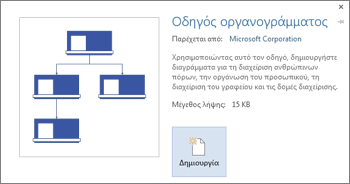
Αυτόματη δημιουργία ενός οργανογράμματος από μια υπάρχουσα προέλευση δεδομένων
Όταν επιλέγετε να δημιουργήσετε ένα γράφημα από το πρότυπο, ξεκινά ο Οδηγός οργανογράμματος . Στην πρώτη σελίδα του οδηγού, επιλέξτε Πληροφορίες που είναι ήδη αποθηκευμένες σε ένα αρχείο ή βάση δεδομένων και, στη συνέχεια, ακολουθήστε τις οδηγίες στον οδηγό.
Προελεύσεις δεδομένων που μπορείτε να χρησιμοποιήσετε
-
Φύλλο εργασίας του Microsoft Excel
-
Αρχείο κειμένου
-
Κατάλογος του Microsoft Exchange Server
-
Προέλευση δεδομένων συμβατή με ODBC
Υποχρεωτικές στήλες στην προέλευση δεδομένων
Η προέλευση δεδομένων πρέπει να έχει στήλες για το όνομα υπαλλήλου, το μοναδικό αναγνωριστικό και το άτομο στο οποίο αναφέρεται ο υπάλληλος. Δεν έχει σημασία ποια είναι τα ονόματα των στηλών στην προέλευση δεδομένων, επειδή στον οδηγό αναγνωρίζεται αυτόματα ποιες στήλες (ή ονόματα πεδίων) περιέχουν το όνομα του υπαλλήλου και το όνομα των ατόμων στα οποία αναφέρεται.
-
Όνομα υπαλλήλου Ο τρόπος εμφάνισης των ονομάτων των υπαλλήλων σε αυτό το πεδίο είναι ο τρόπος που εμφανίζονται στα σχήματα του οργανογράμματος.
-
Μοναδικό αναγνωριστικό Αυτή η στήλη μπορεί να είναι η στήλη "Όνομα υπαλλήλου" στην περίπτωση που όλα τα ονόματα είναι μοναδικά. Διαφορετικά, συμπεριλάβετε μια στήλη με μια τιμή που προσδιορίζει μοναδικά κάθε υπάλληλο.
-
Άτομα στα οποία αναφέρεται ο υπάλληλος Αυτό το πεδίο πρέπει να περιέχει το μοναδικό αναγνωριστικό κάθε προϊστάμενου, αν το συγκεκριμένο αναγνωριστικό είναι ένα όνομα ή ένας αριθμός αναγνωριστικού. Για τον υπάλληλο που βρίσκεται στην κορυφή του οργανογράμματος, αφήστε αυτό το πεδίο κενό.
Παράδειγμα αρχείου κειμένου ως προέλευσης δεδομένων
Το παρακάτω κείμενο δίνει ένα παράδειγμα αρχείου κειμένου οριοθετημένου με κόμματα που έχει πέντε στήλες και τέσσερις γραμμές, με την πρώτη γραμμή ως γραμμή κεφαλίδων. Το Visio θα δημιουργήσει αυτό το δείγμα αρχείου κειμένου για εσάς – ξεκινήστε τον Οδηγό οργανογράμματος, επιλέξτε Πληροφορίες που εισάγω χρησιμοποιώντας τον οδηγό και επιλέξτε Επόμενο. Στην επόμενη σελίδα, επιλέξτε Οριοθετημένο κείμενο, πληκτρολογήστε ένα όνομα αρχείου και επιλέξτε Επόμενο. Το Visio ανοίγει ένα πρόγραμμα επεξεργασίας κειμένου με αυτό το δείγμα δεδομένων ως οδηγό.
Όνομα,Αναφορά_σε,Τίτλος,Τμήμα,Τηλέφωνο
Joe Sampleboss, ,Ceo,Executive,x5555
Jane Samplemgr,Joe Sampleboss,Development Manager,Product Development,x6666
John Samplepos,Jane Samplemgr,Software Developer,Product Development,x6667
Δημιουργία οργανογράμματος από νέο αρχείο δεδομένων
Εάν δεν έχετε ήδη τα δεδομένα σας σε διαφορετικό πρόγραμμα, αλλά θα θέλατε να τα έχετε, το Visio θα ανοίξει το Excel ή ένα πρόγραμμα επεξεργασίας κειμένου με δείγματα δεδομένων σε μορφή παραδείγματος. Αντικαταστήστε το δείγμα δεδομένων με τα πραγματικά δεδομένα σας και ολοκληρώστε τον οδηγό για να δημιουργήσετε το οργανόγραμμα.
-
Για να ξεκινήσετε τον Οδηγό οργανογράμματος, επιλέξτε Αρχείο > Δημιουργία και επιλέξτε την κατηγορία Οργανόγραμμα και, στη συνέχεια, επιλέξτε Δημιουργία.
Στο Visio 2016, επιλέξτε Αρχείο > Νέο > Business > Οργανόγραμμα και, στη συνέχεια, επιλέξτε Δημιουργία.
-
Στην πρώτη σελίδα του οδηγού, επιλέξτε Πληροφορίες που εισάγω χρησιμοποιώντας τον οδηγό και, στη συνέχεια, επιλέξτε Επόμενο.
-
Επιλέξτε Excel ή Οριοθετημένο κείμενο, πληκτρολογήστε ένα όνομα για το νέο αρχείο και, στη συνέχεια, επιλέξτε Επόμενο.
Εάν επιλέξετε Excel, ανοίγει ένα φύλλο εργασίας του Microsoft Excel με δείγμα κειμένου. Εάν επιλέξετε Οριοθετημένο κείμενο, ανοίγει μια σελίδα του Σημειωματαρίου με δείγμα κειμένου. -
Όταν ανοίξει το Excel ή το Σημειωματάριο, χρησιμοποιήστε το δείγμα κειμένου ως παράδειγμα του τύπου πληροφοριών που περιλαμβάνονται και πληκτρολογήσετε πληροφορίες για το τι υπάρχει εκεί. Οι στήλες με τα ονόματα υπαλλήλων και τα άτομα στα οποία αναφέρονται είναι απαραίτητες, αλλά μπορείτε να προσθέσετε ή να διαγράψετε άλλες στήλες.
-
Τερματίστε το Excel ή το Σημειωματάριο και, στη συνέχεια, ολοκληρώστε τον οδηγό.
Αλλαγή διάταξης, αλλαγή σχημάτων και εισαγωγή εικόνων
Τα πρότυπα Οργανογράμματος προσθέτουν μια καρτέλα Οργανόγραμμα στην Κορδέλα. Χρησιμοποιήστε τα εργαλεία σε αυτή την καρτέλα για να κάνετε μεγάλες αλλαγές στην εμφάνιση του διαγράμματος.
Οι ομάδες Διάταξη και Τακτοποίηση διαθέτουν εργαλεία για την αλλαγή της διάταξης και της ιεραρχίας των σχημάτων.
Χρησιμοποιήστε τη συλλογή Σχήματα για να επιλέξετε το στυλ των σχημάτων στο οργανόγραμμα. Χρησιμοποιήστε τα εργαλεία στην ομάδα Εικόνα για να εισαγάγετε μια εικόνα στο επιλεγμένο σχήμα, να διαγράψετε μια εικόνα κράτησης θέσης και να αλλάξετε την εικόνα αφού εισαχθεί στο σχήμα. Εάν δεν προσθέσατε εικόνες σε όλα τα σχήματα χρησιμοποιώντας τον οδηγό, μπορείτε να τις προσθέσετε τώρα. Στην καρτέλα Οργανόγραμμα , επιλέξτε Εισαγωγή > Πολλές εικόνες. Όλες οι εικόνες πρέπει να είναι σε ένα φάκελο, με το όνομα αρχείου στη μορφή “Όνομα υπαλλήλου.Τύπος αρχείου” – για παράδειγμα, Στέλλα Κωστίδου.jpg (το όνομα πρέπει να αντιστοιχεί ακριβώς στο όνομα του αρχείου προέλευσης δεδομένων ).
Η ομάδα Δεδομένα οργάνωσης διαθέτει εργαλεία για την εισαγωγή δεδομένων από μια εξωτερική προέλευση χρησιμοποιώντας τον οδηγό, για την εξαγωγή δεδομένων οργανογράμματος στο Excel ή σε ένα αρχείο κειμένου και για τη σύγκριση των δεδομένων στο διάγραμμα με μια εξωτερική προέλευση δεδομένων.
Εμφάνιση ομάδων χρησιμοποιώντας πλαίσιο ομάδας ή διάστικτες γραμμές
Μετά τη δημιουργία ενός οργανογράμματος, μπορείτε να αλλάξετε τη διάταξη των πληροφοριών, ώστε να απεικονίζουν τις σχέσεις εικονικών ομάδων. Μετακινήστε τα σχετιζόμενα σχήματα σε κοντινή απόσταση μεταξύ τους και, στη συνέχεια, προσθέστε διάστικτες γραμμές σύνδεσης για να εμφανίσετε δευτερεύουσες δομές αναφοράς. Εναλλακτικά, επισημάνετε μια εικονική ομάδα με ένα Πλαίσιο ομάδας. Σύρετε το σχήμα του Πλαισίου ομάδας από το παράθυρο "Σχήματα" επάνω στο σχέδιο, στη συνέχεια, χρησιμοποιήστε τις λαβές αλλαγής μεγέθους στις πλευρές για να συμπεριλάβετε τα άτομα στην εικονική ομάδα.

Ενημέρωση οργανογράμματος που χρησιμοποιεί μια εξωτερική προέλευση δεδομένων
Για να εφαρμοστούν οι αλλαγές στη δομή του οργανισμού, μπορείτε να ανανεώσετε τα δεδομένα του γραφήματος ή να ενημερώσετε το οργανόγραμμα με μη αυτόματο τρόπο:
-
Επιλέξτε Δεδομένα > Εξωτερικά δεδομένα > Ανανέωση όλων.
Εάν τα νέα δεδομένα δεν αντιστοιχούν ακριβώς στα δεδομένα με τα οποία δημιουργήθηκε το γράφημα, ενδέχεται να χρειαστεί να μετακινήσετε άτομα με μη αυτόματο τρόπο.
Εάν έχετε ένα νέο γράφημα, χρησιμοποιήστε το Visio για να το συγκρίνετε με το παλαιότερο γράφημα και να πληροφορηθείτε για τις αλλαγές.
-
Ανοίξτε είτε τη νέα έκδοση είτε την παλαιότερη έκδοση του οργανογράμματος.
-
Επιλέξτε Οργανόγραμμα > Σύγκριση δεδομένων οργανισμού>. Στο πλαίσιο Σύγκριση δεδομένων οργανισμού, βρείτε την έκδοση που θέλετε να συγκρίνετε.
-
Στην περιοχή Τύπος σύγκρισης, επιλέξτε την κατάσταση, ανάλογα με την έκδοση που έχετε ανοίξει.
-
Στην περιοχή Τύπος αναφοράς, ενεργοποιήστε την επιλογή που θέλετε.
-
Επιλέξτε OK.
Εάν εξακολουθείτε να μην μπορείτε να επιτύχετε την ενημέρωση του γραφήματος όπως θέλετε, ίσως πρέπει να ξαναδημιουργήσετε το γράφημα.
Θέλετε να μάθετε περισσότερα;
Εύρεση δείγματος οργανογράμματος προτύπων και διαγραμμάτων του Visio










